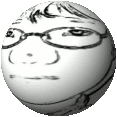今日の授業の時に、前で例としてやっていた、ボールに(のようなもの)に、輪郭の画像を張り付けていたのは、どのようにやればよいのでしょうか?
輪郭の制作までの操作はもう拾得したので、今度はボールをやりたいです。
ボールに画像を貼り付けて回転させる方法
ボールに画像を貼り付けて回転させていたのは、
- 回転させたい画像を開きます。
- 大きな画像は処理に時間がかかりますので、
画像 > 画像拡大縮小 で、幅を200程度以下にするのがよいでしょう。
例: (幅: 128, 高さ: 128) - Script-Fu > 動画 > 回転球 で、
- コマ数: 大きな数ほど滑らかに回転しますが、ファイルも大きくなります。 (例: 16)
- 左から右に回転: どっち回りか? (例: チェックなし)
- 透過背景: 球の背景(四角い領域)を透明にします。背景のあるWebページに使う場合は必須です。(例: チェックあり)
- n色にインデックス化: 大きな数ほど鮮やかになりますが、ファイルも大きくなります。(例:32)
- コピーで作業する: オリジナルとは別に新しいファイルを作ります。
- OKをクリックすると、少々時間をかけて処理が行われます。
- 動作は、「フィルター > アニメーション > 再生」 で、確認できます。
- ファイルメニューの別名で保存しますが、ここで注意です。
- 名前は、最後が.gif で終わるようにします。(例: nanda.gif)
- 「ファイルのエクスポート」ダイアログでは、「アニメーションとして保存」を選択します。
- 「GIF形式で保存」ダイアログでは、そのまま(インターレス:オフ,GIFコメント:オン,無限ループ:オン,フレーム間の時間:100ミリ秒,フレーム処理:気にしない)でかまいませんが、フレーム間の時間を小さくすると速く回転します。
- できたファイルは、この(↓)ようにWebページで使えます。